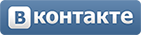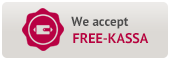Для того, чтобы перейти в раздел пополнения баланса нужно нажать на свой баланс в верхнем правом углу
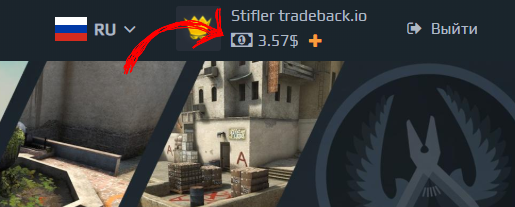
или в своем профиле нажать на кнопку "Пополнить". Далее необходимо выбрать способ пополнения баланса
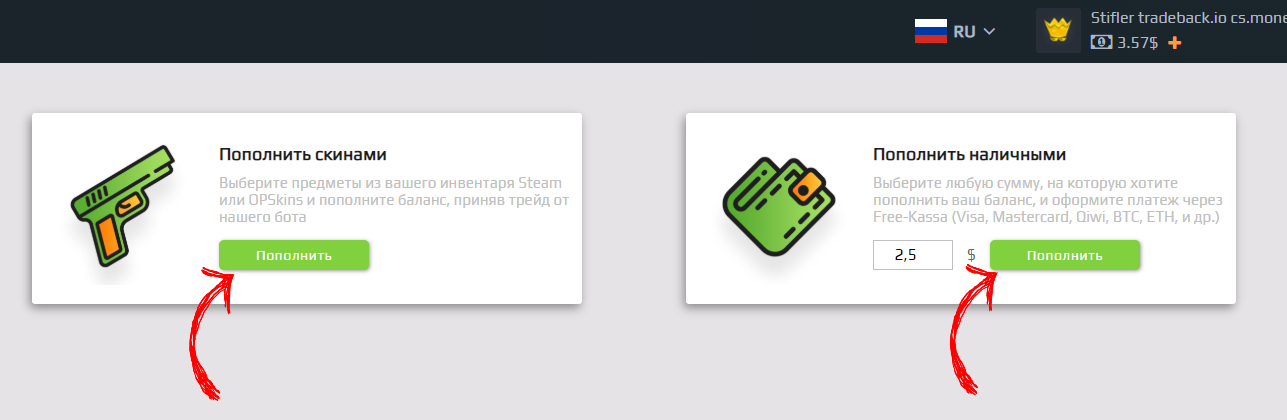
Если вы выбрали способ пополнения скинами, то для начала заполним настройки. Нажимаем в правом блоке страницы кнопку "Настройки обмена"
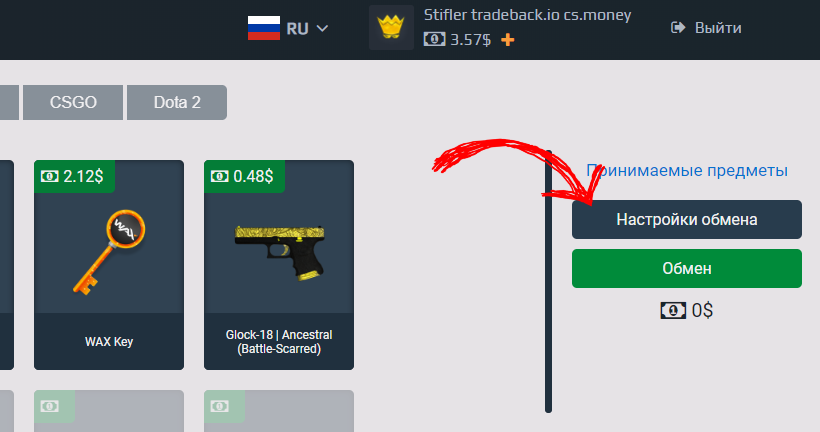
Нужно ввести ссылку на трейдоффер Steam
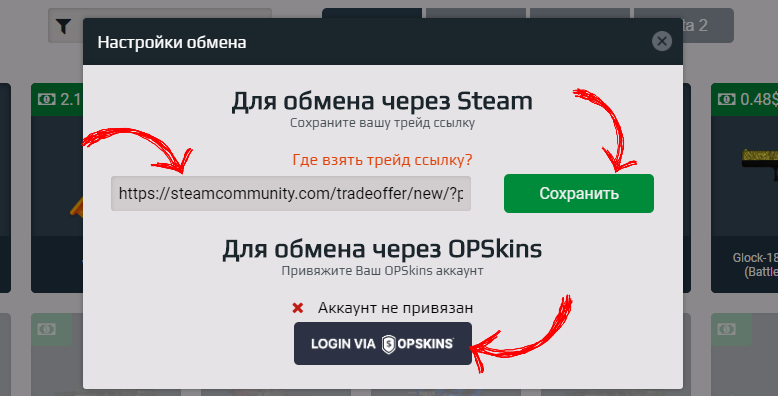
Теперь, после того как настройки заполнены необходимо выбрать предметы на нужную сумму и нажать на кнопку "Обмен", после чего бот отправит Вам обмен в Steam После успешного принятия обмена, на Ваш баланс в течение 30 секунд будут зачислены средства
Список принимаемых предметов и их цену можно посмотреть нажав на кнопку "Принимаемые предметы"
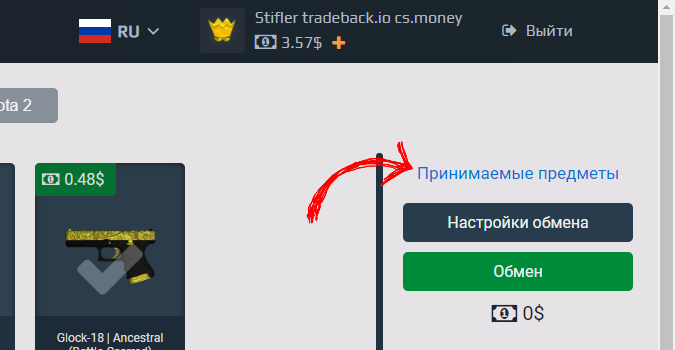
Если при попытке отправить обмен нашим ботом была возникнута ошибка, то вы увидете её в окне обмена
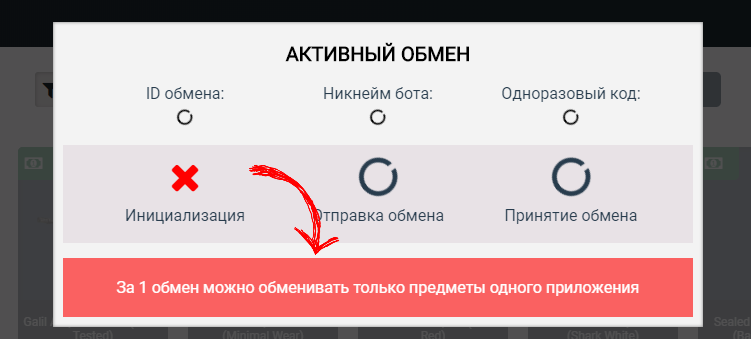
Также могут быть причины по которым вам будет показана ошибка "Неизвестная ошибка":
1. Steam в данный момент недоступен 2. Ваш аккаунт Steam ограничен и обмены будут задерживаться (бот не отправляет обмены на аккаунты с задержкой)
Если причина, по которой не получается отправить обмен, не описана здесь, то пожалуйста, свяжитесь с тех. поддержкой
Чтобы активировать нужную Вам подписку, выберите ее в своем профиле в разделе "Приобрести подписку", а затем нажмите на кнопку "Приобрести"
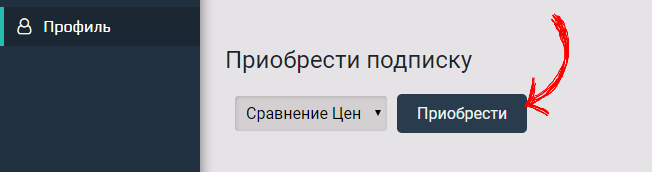
Далее во всплывающем окне Вам нужно будет выбрать на какой период активировать подписку и подтвердить, нажав на кнопку "Приобрести" или "Приобрести/Продлить".
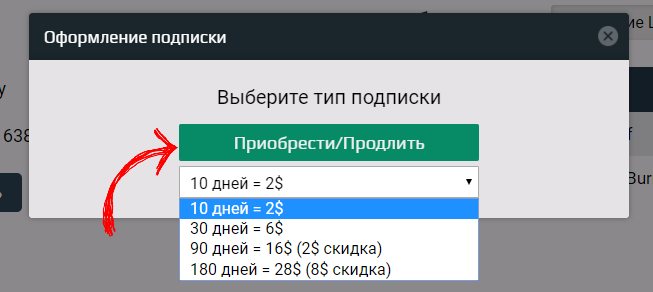
После нажатия на кнопку "Приобрести" у Вас спишется баланс и подписка будет активирована
1 раз в четыре дня можно останавливать подписку на любой платный функционал Чтобы возпользоваться данной функцией зайдите в свой профиль, и в разделе "Ваши подписки" нажмите на иконку паузы в строке подписки

Далее во всплывающем окне подтвердите приостановку подписки

Возобновить подписку можно в любое время без ограничений, нажав на иконку запуска

Согласно пользовательскому соглашению, Вы можете вернуть средства за подписку или остаток на балансе.
Чтобы оформить возврат необходимо написать в тех. поддержку и указать в сообщении Ваш SteamID64 и подписку, за которую хотите вернуть средства.
Возврат занимает до 48 часов с момента отправки вашего сообщения.
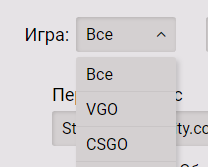
Фильтр данных таблицы по отношению к выбранному приложению
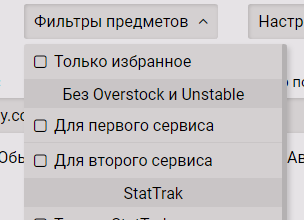
- "Только избранное" - отображать в таблице только предметы помеченный как избранные
- "Без Overstock и Unstable" - не показывать в таблице Overstock и Unstable предметы
- "(Только / Без) StatTrak" - показывать предметы только StatTrack или не показывать такие предметы
- "(Только / Без) Сувенирные предметы" - показывать предметы только сувенирных оружия или не показывать такие предметы
- "(Только / Без) Наклейки" - показывать только стикеры или не показывать такие предметы
- "(Только / Без) Ножи" - показывать только ножи или не показывать такие предметы
- "(Только / Без) Перчатки" - показывать только перчатки или не показывать такие предметы
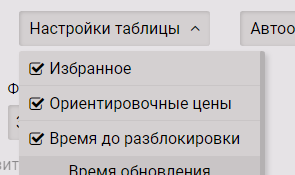
"Настройки таблицы" отвечают за визуальное оформление таблицы
- "Избранное" - отображение колонки "избранное"
- "Ориентировочные цены" - отображение ориентировочных цен за вычетом комиссий и скидок сервисов
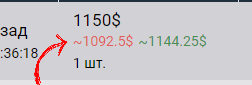
- "Время до разблокировки" - если выбран сервис у которого предметы с блоком трейда на какое-то время, то показывать это время
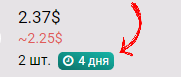
- "Время обновления" - отображение колонок с информацией о времени последнего обновления цены
- "Ссылки" - на сервисы, включенные здесь, будут отображены ссылки в таблице
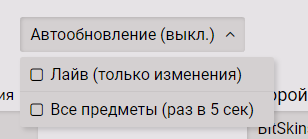
- "Лайф (только изменения)" - цены на предметы будут проверяться на сервере раз в 1 секунду, и возвращаться только измененный данные с последней проверки (экономится трафик)
- "Все предметы (раз в 5 сек)" - цены на предметы будут обновляться раз в 5 секунд. Каждая проверка будет полность получать всё данные по ценам, и таблица будет обновляться
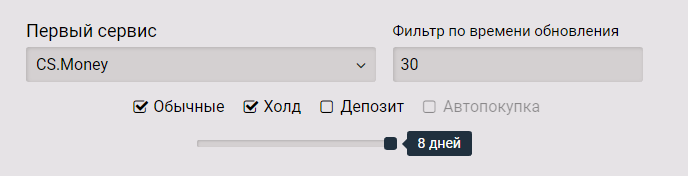
- "Первый сервис" - в таблице в качестве первого сервиса будет отображаться выбранный здесь сайт
- "Фильтр по времени обновления" - когда бот получает информацию о предмете, для предмета присваивается текущее время. Текущий фильтр устанавливает насколько "старыми" могут быть даные о ценах (в минутах). По умолчанию 60 минут
- "Обычные" - цены в таблице будут использоваться такие же, как на сайте выбранного сервиса на вывод (продажу). Не будут показываться цены предметов что с трейдбаном
- "Холд" - аналогично обычным, но будут показаны предметы с трейдбаном
- "Депозит" - цены будут показаны те, что предоставляет сервис на депозит (без учёта скидок и комиссий)
- "Автопокупка" - цены по которым вы можете моментально продать предмет на выбранном сервисе
- "Ползунок" - отображается при включенных "холд" ценах. Фильтр для даты окончания трейдбана
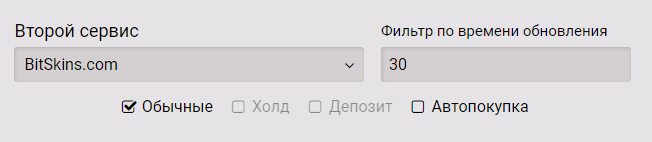
Настройки второго сервиса аналогичины первому
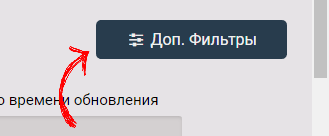
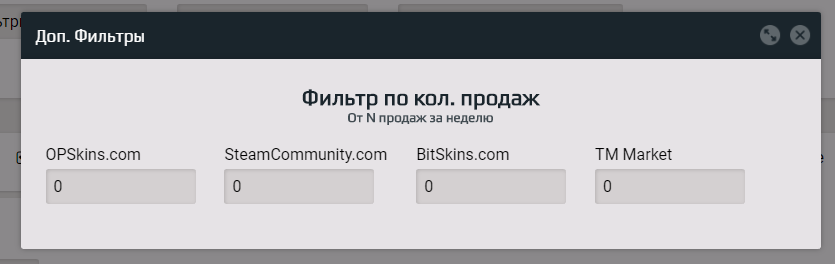
- "Фильтр по количеству продаж" - если у предмета количество продаж на сервисах за последнюю неделю будет меньше чем введенно здесь, то такой предмет не будет отображаться в таблице
На сайте присутствует два вида просчита процентов прибыли. Выбрать по какому способу считать прибыль можно в настройках, во вкладке "Основные"
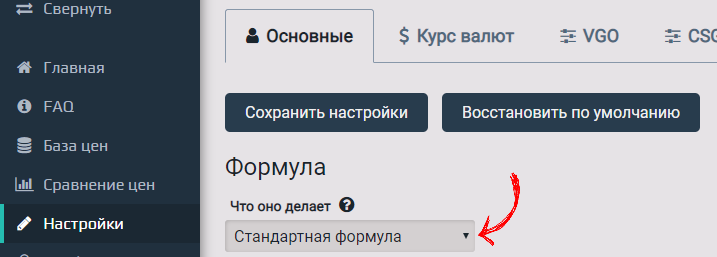
- "Стандартная формула" - это старая формула с некоторыми поправками, которая использовалась в таблице с самого начала. Хоть и имеет некоторые погрешности, она давно используется в трейде и она более привычная для большинства пользователей. В этой формуле за основу всегда берется цена второго сервиса. Проценты прибыли получаются меньше, чем по точной формуле
Формула, которая считает прибыль при покупке на S2 и последующем депозите на S1 (депозит):
Формула, которая считает прибыль при покупке на S1 и последующем депозите на S2 (вывод):
- "Точная формула" - это арифметически правильная формула. В этой формуле за основу берется цена сайта, с которого переводятся вещи и проценты будут больше по сравнению с стандартной формулой
Формула, которая считает прибыль при покупке на S2 и последующем депозите на S1 (депозит):
Формула, которая считает прибыль при покупке на S1 и последующем депозите на S2 (вывод):
Данная ошибка может появится если у Вас неправильно настроены параметры загрузки цен.
Попробуйте очистить все параметры загрузки цен, чтобы использовать параметры по умолчанию.
Если ничего не помогло, возможно цены одного из выбранных сервисов давно не обновились. В таком случае, пожалуйста, свяжитесь с тех. поддержкой.
Данная проблема связанна с блокировщиком рекламы (AdBlock). Отключите его или добавьте наш сайт в список исключения.